编者按:您是否想知道“ Smart Switch 能否从三星转移到 iPhone? ”简短的回答是否定的。但不用担心,我们为您提供了将数据从三星无缝转移到 iPhone 的最佳方法,不会错过任何一个环节。
如果您正在考虑从 Samsung 升级到 iPhone,或者只是需要跨这些平台共享文件,那么您来对地方了。 Smart Switch 在三星设备中以其数据传输能力而闻名,但不幸的是,它并没有将其魔力扩展到 iPhone 上。不过,我们将指导您采用替代方法,确保平稳过渡,而不会留下您的数据。
请继续关注,我们将推出三星和 iPhone 之间最智能的数据传输策略,让您的切换无忧无虑。开始吧!

如果您想知道 iPhone 是否有 Smart Switch 应用程序,答案是否定的。
Smart Switch 专为 Samsung Galaxy 设备设计,可促进从其他手机到 Galaxy 手机的无缝数据传输。将数据从 iPhone 传输到 Galaxy 时,无需在 iPhone 上下载 Smart Switch。
从本质上讲,Smart Switch 不支持从Android手机到 iPhone 的数据传输。不过,还有类似于 Smart Switch 的替代工具可以有效地帮助您将数据传输到新 iPhone。
很多人问,“我可以使用从三星到iPhone的智能切换吗?”答案当然是否定的。
Smart Switch 由三星开发,是一款主要用于三星 Galaxy 设备的数据共享应用程序。它简化了音乐、照片等内容从旧 Galaxy 手机到新 Galaxy 手机的传输。虽然它支持大多数Android和iOS智能手机以及较旧的 Blackberry 和Windows设备,但它在 iPhone 等iOS设备上存在限制。
不幸的是,Smart Switch 被设计为一种“单向”工具,仅允许将数据传输到 Galaxy 设备,而不允许传输到 iPhone。但是,如果您希望将数据从三星传输到 iPhone,还有其他选择。 Coolmuster Mobile Transfer是三星智能开关的一种替代方案。
Coolmuster应用程序简化了从Android手机到 iPhone 的迁移过程,无需在切换设备之前将数据存储在其他地方。值得注意的是,它不需要蜂窝数据来进行传输,既节省了时间又省去了麻烦。
当谈到从三星向 iPhone 传输数据时,Smart Switch 表现不佳。它专为三星设备设计,不支持 iPhone 传输。但是,有一个解决方案可以使此过程无缝进行: Coolmuster Mobile Transfer 。
Coolmuster Mobile Transfer是一款适用于 iPhone 的智能开关应用程序,是在不同平台之间安全、快速地传输数据的理想选择。它支持多种设备,包括 iPhone、iPad、Samsung、 Android 、 Windows和Mac 。
借助Coolmuster Mobile Transfer ,您可以轻松地将联系人和文档(例如 PDF 和 ePub)从 Samsung 设备传输到 iPhone。以下是Coolmuster Mobile Transfer的主要亮点:
单击下面的按钮下载Coolmuster Mobile Transfer的免费试用版。
01安装Coolmuster Mobile Transfer
您应该在 PC 上下载并安装该软件。安装后,双击应用程序以打开其主界面。选择“手机转账”。

02将设备连接到计算机
使用 USB 数据线将手机连接到计算机。连接设备后,确保 Samsung 手机位于源位置,iPhone 位于目标位置。如果位置不正确,请单击“翻转”以更改其位置。

03将数据从三星手机传输到 iPhone
选择您想要从 Samsung Galaxy 传输到 iPhone 的内容,然后点击“开始复制”。传输过程将需要几秒钟才能完成。

除了Coolmuster Mobile Transfer之外,从三星切换到 iPhone 的另一个选择是使用 Apple 的 Move to iOS应用程序。
请按照以下步骤使用“移至iOS将数据从三星设备传输到新 iPhone:
迁移到iOS可以传输各种数据,如联系人、照片、消息等,从而弥补了 Smart Switch 与 iPhone 传输不兼容的情况。
iTunes 提供了一种将数据从 Samsung 传输到 iPhone 的方法。但请务必注意,iTunes 可能会在同步过程中删除现有项目。例如,当传输照片时,设备上先前同步的照片可能会被删除。因此,建议谨慎操作,避免数据丢失。
以下是使用 iTunes 将数据从 Samsung 传输到 iPhone 的步骤:
通过执行以下步骤,您可以使用 iTunes 高效地将所需数据从 Samsung 传输到 iPhone。
Smart Switch 应用程序在Android设备和台式电脑上都能完美运行。移动应用程序在设备之间传输数据,而桌面应用程序主要用于备份和恢复数据。
该移动应用程序可让您将数据从 iPhone 或其他Android手机移动到三星手机。这包括媒体文件、联系人、文档、通话记录和消息。如果两台设备都运行Android ,您还可以传输帐户数据、语音备忘录和其他详细信息。
步骤 1. 下载Smart Switch 应用程序并启动它进行数据传输。您可以通过 USB 电缆或 Wi-Fi 连接您的设备。

步骤 2. 现在选择Android或iOS作为源设备。选择“ iOS ”选项。目标设备必须是三星手机。选择设备内存或 SD 卡并连接这两个设备。如果采用无线连接,请确保它们彼此靠近。
步骤 3. 要验证连接,请输入仅生成一次的代码。设备连接成功后,您应该选择要传输的数据类型。等待一段时间,让 Smart Switch 移动应用程序完成文件传输。完成后,您可以将传输的文件访问到您的三星手机。
尽管没有适用于 iPhone 设备的 Smart Switch 应用程序,但您可以使用其桌面版本将数据从 iPhone 移动到 Samsung Galaxy。适用于 PC/ Mac的 Smart Switch 应用程序可以识别您在计算机上所做的任何 iTunes 备份。
它允许您从 iTunes 备份中检索相关数据并将其传输到您的 Samsung Galaxy 手机。以下说明将指导您将 iPhone 数据从 iTunes 备份传输到三星设备。步骤如下:
步骤 1. 首先将 iPhone 备份到 iTunes
要备份 iPhone 上的所有数据,请首先使用避雷线将其插入 PC。然后,打开iTunes ,转到“摘要”,然后单击“立即备份”。请记住不要选择“加密 iPhone 备份”选项,因为 Smart Switch 将无法检测到加密的备份。

步骤 2. 安装智能开关并连接三星手机
确保您的电脑运行Windows XP(更新版本)或运行Mac OS 10.6 及更高版本的Mac 。之后,在三星手机上下载 Smart Switch Mobile 应用程序,以便桌面上的应用程序可以检测到它。
另外,请在计算机上下载 Smart Switch 应用程序。将其连接到计算机,保持解锁状态,然后选择 MTP USB 选项。
如果您未在 Samsung 手机上安装该应用程序,Smart Switch 应用程序将无法与您的 Samsung 手机连接。
步骤 3. 选择您要传输的 iTunes 备份
在您的计算机上,点击“恢复”,选择“选择不同的备份”选项,然后选择“iTunes 备份数据”。您将看到备份中数据的大小和数量,如果需要,您可以单击文件夹图标选择不同的备份。
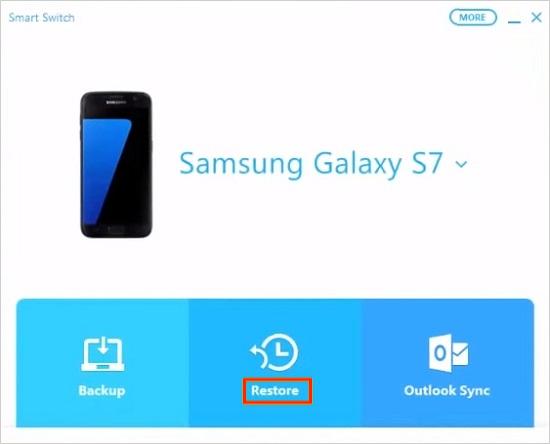
步骤 4. 将数据恢复到三星
当您将 iPhone 备份恢复到三星设备时,默认情况下将恢复所有数据,如照片、消息、通话记录、联系人、备忘录、视频和文档。
如果您不想恢复某些数据,只需取消选中这些项目即可。点击“确定”和“立即恢复”开始传输数据。
就是这样。如前所述, iOS没有智能开关,但您可以使用该应用程序轻松将数据移动到三星手机。然而,另一种更强大的方法是Coolmuster Mobile Transfer 。它不仅提供比智能交换机更快的速度,而且还提供与众多操作系统的兼容性。因此,这是三星智能开关的绝佳替代品。
相关文章: